搜狗输入法默认中文怎么设置 如何在win10中设置默认输入法为搜狗输入法
更新时间:2023-12-26 14:00:08作者:yang
在如今数字化时代,电脑已经成为我们生活中不可或缺的一部分,而在使用电脑时,输入法的选择也成为了一个重要的问题。在Windows 10操作系统中,搜狗输入法被广大用户所青睐,然而有些用户却不知道如何将其设置为默认输入法。接下来我们就来探讨一下如何在Win10中设置默认输入法为搜狗输入法的方法。
步骤如下:
1.要设置默认输入法为搜狗输入法,点开【win10图标】。如图。
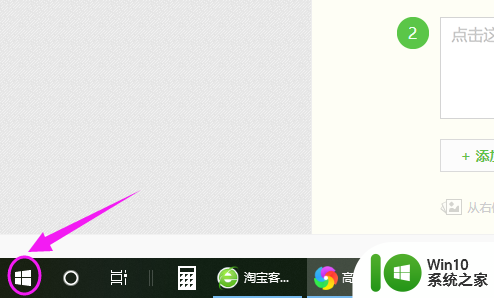
2.接着左侧小弹窗里按【设置】,如图。
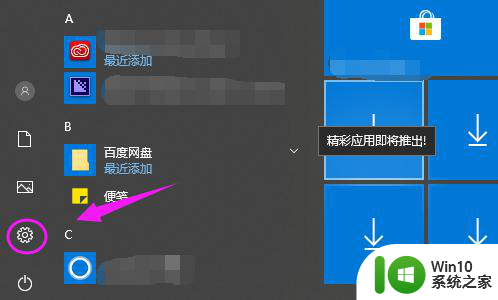
3.我们接着点下【时间和语言】,如图。
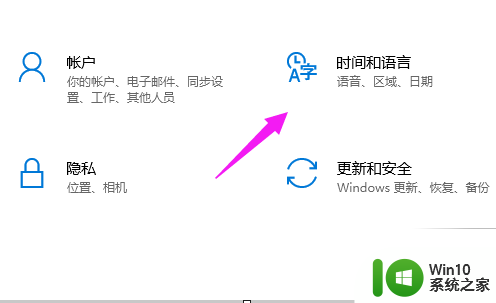
4.【时间和语言】主页,我们点【区域和语言】。如图。
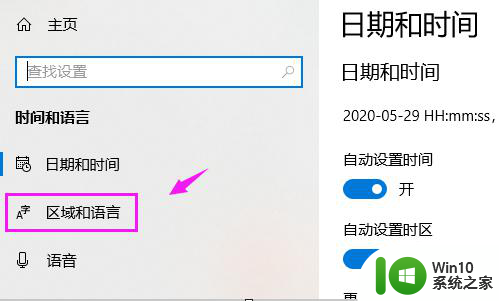
5.接着界面右侧点【高级键盘设置】,如图。
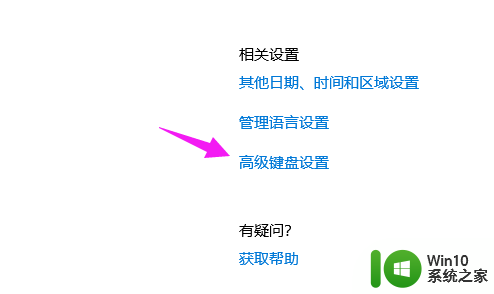
6.我们点【替代默认输入法】,如图。
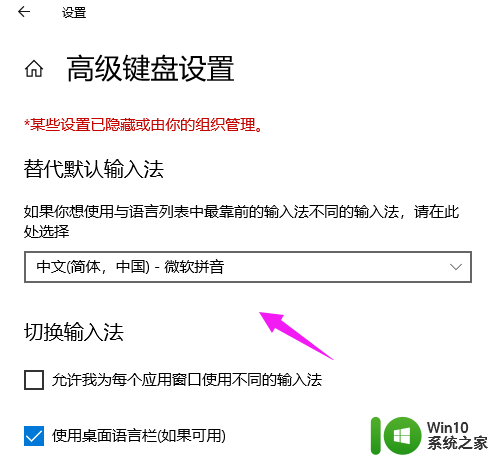
7.我们就可以切换为【搜狗输入法】,如图。
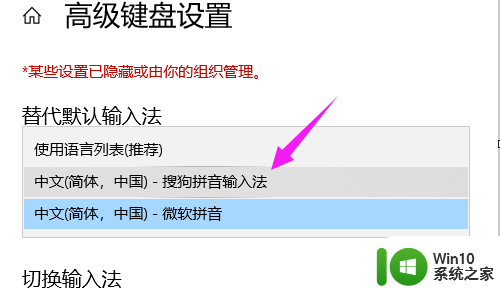
以上就是搜狗输入法默认中文设置的全部内容,如果有出现这种现象的用户,可以尝试按照以上方法来解决,希望对大家有所帮助。
搜狗输入法默认中文怎么设置 如何在win10中设置默认输入法为搜狗输入法相关教程
- win11输入法怎么设置默认 Win11如何设置默认输入法为中文
- Win11默认输入法切换旧版本,自带输入法设置兼容模式方法
- 搜狗输入法图片转文字 搜狗输入法图片转文字功能使用方法
- 如何把搜狗输入法悬浮窗关掉 怎么隐藏电脑桌面上的搜狗输入法状态栏悬浮窗口
- 关闭输入法的长辈模式 搜狗输入法长辈模式关闭方法
- 关闭搜狗输入法悬浮窗 电脑搜狗输入法浮动图标隐藏方法
- 输入框显示拼音怎么弄 搜狗输入法打字显示拼音的设置方法
- win10锁定英文输入法 如何设置win10为英文输入法
- win10输入法设置在哪里?对于输入法设置的图文教程
- win10的输入法怎么设置 win10输入法设置教程
- win10输入法怎么设置方法 win10输入法设置教程
- 全球债市遭抛售,恒指或创新高,马士基业绩超预期
- 高通骁龙8至尊版发布,性能媲美桌面处理器,决胜AI时代的关键!
- 高通骁龙8至尊版发布:二代自研CPU性能逆天,最强AI更像真人
- 一个印度人救了微软,另一个毁了IBM?探讨印度人在科技行业的影响力
微软新闻推荐
- 1 高通骁龙8至尊版发布:二代自研CPU性能逆天,最强AI更像真人
- 2 英特尔AMD史诗级合作,捍卫X86生态:两大巨头联手,颠覆传统CPU格局
- 3 微信消失在桌面了,怎么找回 微信桌面快捷方式消失怎么恢复
- 4 打印机的纸怎么放进去 打印机纸盒放纸技巧
- 5 onedrive开始菜单 Win10如何设置Onedrive开启和使用
- 6 台式电脑如何连接打印机设备打印 台式电脑如何设置本地打印机
- 7 惠普笔记本win11移动硬盘怎么用 win11系统移动硬盘插入后不显示
- 8 微软称每天有超过15000条恶意QR码信息被发送到教育目标,如何有效应对?
- 9 win10系统电脑没有wifi选项 Win10无线网络不显示解决方法
- 10 win7能看见的文件夹win10看不到 win7可以访问win10但win10无法访问win7
win10系统推荐
- 1 番茄家园ghost win10 32位官方最新版下载v2023.12
- 2 萝卜家园ghost win10 32位安装稳定版下载v2023.12
- 3 电脑公司ghost win10 64位专业免激活版v2023.12
- 4 番茄家园ghost win10 32位旗舰破解版v2023.12
- 5 索尼笔记本ghost win10 64位原版正式版v2023.12
- 6 系统之家ghost win10 64位u盘家庭版v2023.12
- 7 电脑公司ghost win10 64位官方破解版v2023.12
- 8 系统之家windows10 64位原版安装版v2023.12
- 9 深度技术ghost win10 64位极速稳定版v2023.12
- 10 雨林木风ghost win10 64位专业旗舰版v2023.12
系统教程推荐
- 1 蜘蛛侠:暗影之网win10无法运行解决方法 蜘蛛侠暗影之网win10闪退解决方法
- 2 win10玩只狼:影逝二度游戏卡顿什么原因 win10玩只狼:影逝二度游戏卡顿的处理方法 win10只狼影逝二度游戏卡顿解决方法
- 3 U盘装机提示Error 15:File Not Found怎么解决 U盘装机Error 15怎么解决
- 4 《极品飞车13:变速》win10无法启动解决方法 极品飞车13变速win10闪退解决方法
- 5 window7电脑开机stop:c000021a{fata systemerror}蓝屏修复方法 Windows7电脑开机蓝屏stop c000021a错误修复方法
- 6 win10桌面图标设置没有权限访问如何处理 Win10桌面图标权限访问被拒绝怎么办
- 7 win10打不开应用商店一直转圈修复方法 win10应用商店打不开怎么办
- 8 无线网络手机能连上电脑连不上怎么办 无线网络手机连接电脑失败怎么解决
- 9 win10错误代码0xc0000098开不了机修复方法 win10系统启动错误代码0xc0000098怎么办
- 10 笔记本win10系统网络显示小地球只有飞行模式如何恢复 笔记本win10系统网络无法连接小地球图标灰色